
Ob für den Arbeitsalltag oder den nächsten Messeauftritt: In individueller Firmenkleidung machen Ihre Kolleginnen und Kollegen eine gute Figur. Ihre T-Shirts können Sie ganz bequem online gestalten – ohne Vorkenntnisse oder Layoutprogramm.
Ihr Team ist viel im Außendienst unterwegs? Sie sind im Bauwesen tätig und auf der Suche nach robusten T-Shirts für Ihre Mitarbeitenden? Oder brauchen Sie preiswerte, einheitliche Kleidung für Ihren Sportverein? Können Sie haben. Sogar ganz ohne grafische Vorkenntnisse und komplizierte Layoutprogrammme. Nutzen Sie den FLYERALARM T-Shirt Creator und gestalten Sie in Windeseile Ihre individuellen Shirts online. Der Clou: Egal wie viele Motive, Bilder, Grafiken oder Textelemente Sie auf Ihrem Layout platzieren – der Preis bleibt der gleiche.
Der online T-Shirt Creator gewährt Ihnen maximale kreative Freiheit bei minimalen grafischen Vorkenntnisse. Sie möchten einfach Ihr Logo auf der Vorderseite platzieren und die Rückseite plakativ mit Ihrem Firmenslogan bedrucken? Das dauert nur ein paar Minuten. Oder haben Sie bereits fertige Designs als JPEG, TIF oder PNG gespeichert und möchten damit T-Shirts bedrucken? Kinderleicht!
Im Folgenden können Sie nachvollziehen, wie intuitiv Sie mit dem T-Shirt Creator Ihre individuelle Firmen- oder Vereinskleidung gestalten. Wählen Sie dazu zuerst das T-Shirt, das Sie gestalten möchten. Im Anschluss daran öffnet sich ein neues Fenster.
Welches T-Shirt sollten Sie wählen?
Im ersten Schritt wählen Sie Ihr Produkt. Zur Auswahl finden Sie ein T-Shirt Classic, Basic Slim Fit, Premium und Vintage, jeweils für Damen und Herren. Passen Sie hier schon Ihr Shirt an Ihre Anforderung an. Zu Barber-Shops, Cocktail-Bars oder Boutiquen passen zum Beispiel die Vintage-Shirts besonders gut. Die ungesäumten Kanten und die markanten Außennähte unterstreichen einen jungen, frechen Charakter. Mittelständische Unternehmen hingegen, deren Mitarbeitende in Kundengesprächen auf den ersten Blick einen professionellen Eindruck machen müssen, sollten auf Premium-Shirts setzen.
Möchten Sie hingegen Jugendmannschaften mit Team-Shirts für die Freizeit ausstatten oder sind Ihre Kolleginnen und Kollegen am Bau tätig und legen deshalb Wert auf entspannt sitzende, robuste T-Shirts, die auch mal ein paar Flecken abbekommen können? Dann sind die Basic-Varianten der Shirts sicherlich die richtige Wahl für Sie.
So funktioniert der T-Shirt Creator
1. Hilfebereich
Bevor Sie Ihre T-Shirts gestalten, können Sie sich über das Hilfe-Menü verschiedene Raster anzeigen lassen. Diese helfen Ihnen bei der Ausrichtung Ihrer Elemente. Tipp: Aktivieren Sie „Magnetisch Ausrichten“, um sich die symmetrische Darstellung Ihrer Inhalte zu erleichtern.
Direkt neben dem Hilfe-Menü finden Sie zwei Pfeiltasten. Mit ihnen können Sie bei Bedarf während des Erstellens Ihres Layouts einzelne Schritte rückgängig machen oder wieder herstellen.
2. Farbe
In der linken Werkzeugleiste finden Sie sämtliche Werkzeuge, die Sie für Ihre Gestaltung benötigen. Um sich ein besseres Bild von Ihren fertigen T-Shirts zu machen, empfiehlt es sich, mit der Basisfarbe des Stoffes zu beginnen. Je nach Modell kann sich die Farbauswahl unterscheiden. Die Grundfarbe können Sie auch während des Gestaltens jederzeit verändern.
3. Uploads
Ihnen schwebt bereits ein bestimmtes Motiv vor oder Sie haben ein fertiges Foto, das Sie auf Ihre T-Shirts platzieren möchten? Im Upload-Bereich können Sie Ihre Bilder, Grafiken oder Layouts als JPEG, TIF oder PNG einfach per Drag-and-drop vom PC in den T-Shirt-Creator laden. Sollte sich Ihr Wunschmotiv auf Ihrem Smartphone befinden, klicken Sie auf „Smartphone durchsuchen“, scannen Sie den angezeigten QR-Code ein und laden Sie Ihre liebsten Bilder direkt vom Handy in das Online-Tool.
4. Elemente
Egal ob Bilder, Grafiken oder verschiedene Hintergründe: Wählen Sie aus verschiedenen Motiven das für Sie passende aus. Hier kommen Ihre Möglichkeiten:
Grafiken
Filtern Sie nach verschiedenen Grafiken oder fügen Sie Ihrem Layout einen individuellen QR-Code hinzu, der beim Abscannen Ihres Aufdrucks später direkt auf Ihre Webseite führt. Und keine Sorge: Da es sich um Vektor-Grafiken handelt, entsteht beim Vergrößern der Grafiken auf Ihrer Arbeitsfläche kein Qualitätsverlust.
Hintergründe
Neben unzähligen Stockfotos steht Ihnen auch eine große Auswahl an unterschiedlichen Hintergründen für Ihre Druckbereiche zur Verfügung. Doch natürlich müssen Sie sich nicht auf vorgespeicherte Grafiken beschränken, wenn Sie Ihre T-Shirts gestalten. Laden Sie Ihre eigenen Bilder, Grafiken oder Layouts als JPEG, TIF oder PNG hoch und platzieren Sie sie auf der Vorder- oder Rückseite Ihrer T-Shirts.
5. Text
Verpassen Sie Ihren T-Shirts die richtige Aufschrift. Dafür wählen Sie zuerst einen Standardtext aus und ziehen ihn mit der Maus auf Ihre Arbeitsfläche. Danach ändern Sie ihn inhaltlich ab und formatieren ihn mit Hilfe der verschiedenen Schriftarten, Farben und weiterer Optionen in der oberen Leiste.
6. Logo
Über den Logo-Bereich können Sie Ihr eigenes Firmenlogo, Wappen oder Emblem einfügen. Sie haben noch kein Logo? Auch kein Problem, erstellen Sie eines über „Logo Designer öffnen“. Sie können auch mehrere Logos bauen, sie nach Lust und Laune anpassen und alle Varianten, die Ihnen nicht zusagen über „Logo löschen“ entfernen. Ganz einfach.
7. Elemente bearbeiten
Mittlerweile haben Sie schon einige Elemente auf Ihrer Arbeitsfläche platziert. Über die Schaltfläche „Ebenen“ können Sie deren Reihenfolge beliebig ändern und sie so über- oder untereinander platzieren. Klicken Sie ein Element an, können Sie es über das kleine Plus-Symbol duplizieren oder mit einem Klick auf den Papierkorb löschen.
8. Ansicht anpassen
Im unteren Bereich Ihrer Arbeitsfläche haben Sie die Möglichkeit, die komplette Ansicht um die eigene Achse rotieren zu lassen sowie die Zoomfunktion zwischen 10 und 400 % zu nutzen.
9. Vorder- und Rückseite gestalten
Sind Sie mit der Vorderseite Ihrer T-Shirts zufrieden? Dann klicken Sie einfach auf Seite 2 und gestalten nun auch den Rücken.
10. 3D-Vorschau
Betrachten Sie Ihren Entwurf in der 3D-Vorschau live und aus allen erdenklichen Blickwinkeln. Tipp: Scrollen Sie mit dem Mausrad, um zu zoomen.
11. Fertig?
Sind Sie mit Ihrem Layout fertig, so klicken Sie auf „Weiter“ und folgen den Anweisungen, bis ein grüner Haken erscheint. Laden Sie sich bei Bedarf eine Ansichts-PDF herunter, setzen Sie einen Haken bei „Ich habe meine Daten geprüft“ und bestätigen Sie Ihr Design. Danach werden Sie wieder in den FLYERALARM Onlineshop geleitet. Hier konfigurieren Sie Ihr T-Shirt nun nach Ihren Vorstellungen, entscheiden sich für die Bestellmenge und schließen den Auftrag ab. Fertig!
Noch mehr Möglichkeiten für Ihre T-Shirts
Mit unserem kostenlosen QR-Code Generator erstellen Sie QR-Codes, die begeistern, in nur wenigen Schritten. Einfach, schnell und druckbar – probieren Sie es aus und bringen Sie Ihre Designs auf das nächste Level!
Nur T-Shirts gestalten oder darf´s etwas mehr sein?
Im FLYERALARM Onlineshop finden Sie zahlreiche weitere Kleidungsstücke, die Sie individuell bedrucken und besticken lassen können. Ob businesstaugliche Hemden und Blusen, Bistroschürzen, Caps, Beanies, Warnwesten oder moderne Poloshirts – hier finden Sie garantiert, was Sie suchen.

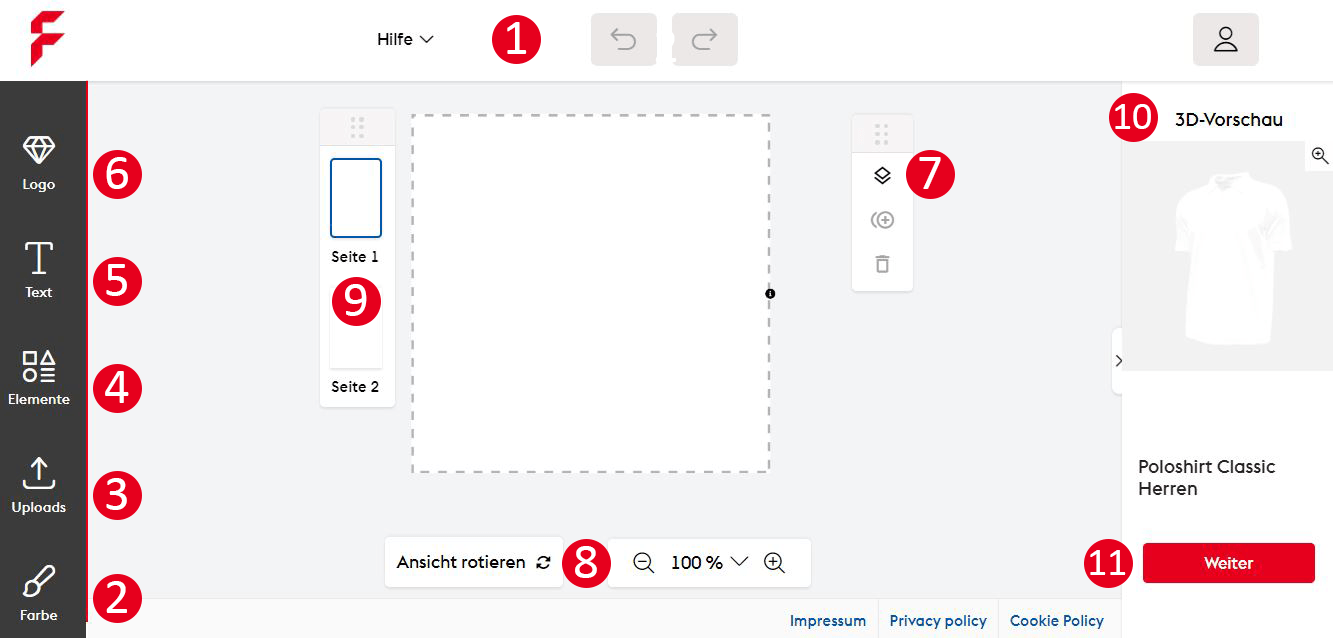
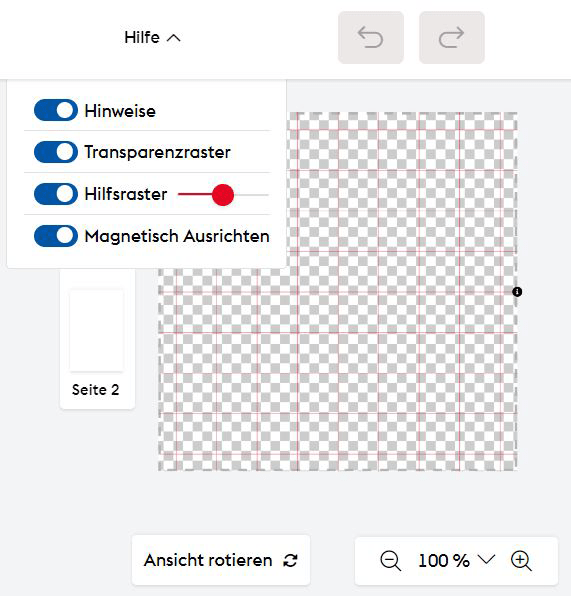
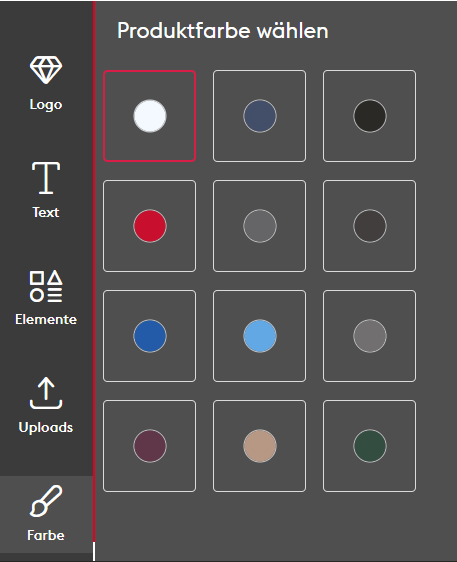
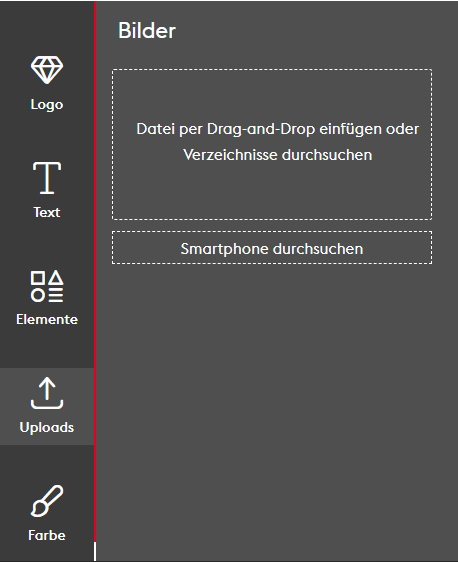

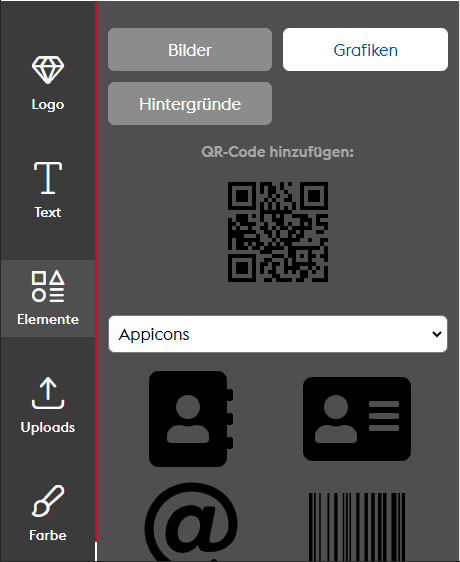
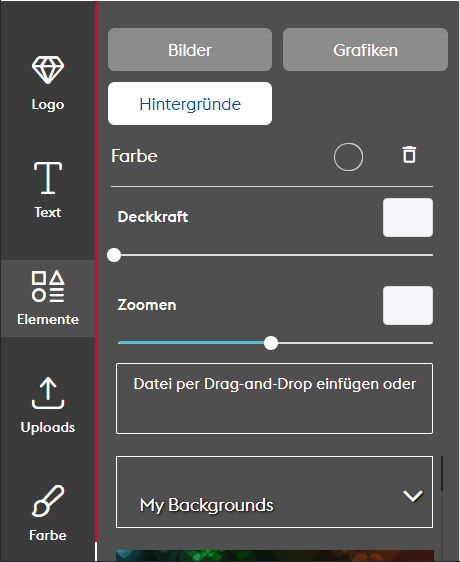
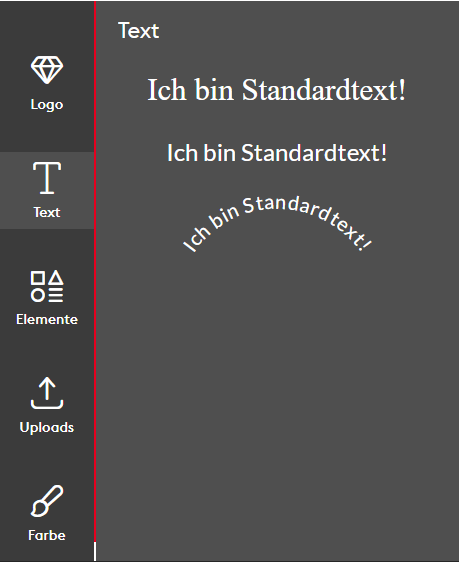

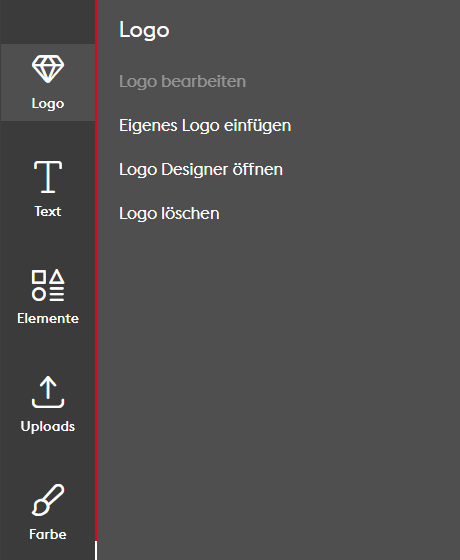
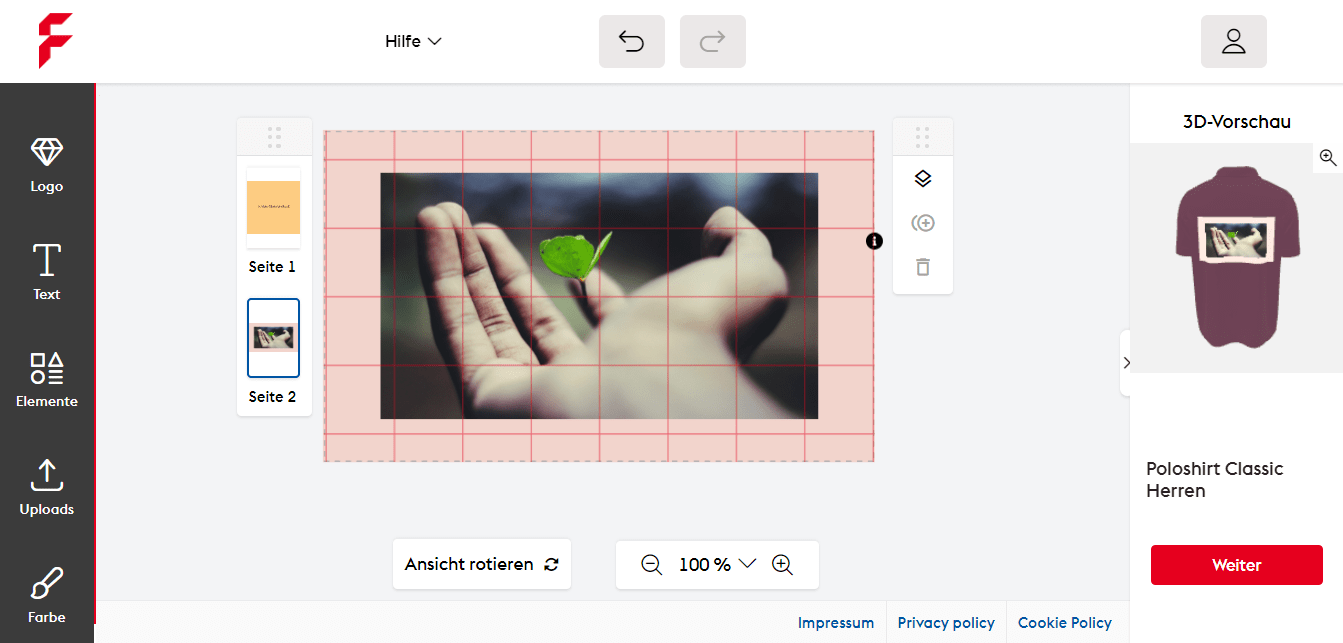
Hallo, ich habe laut Datenblatt mein Logo in Photoshop auf dem Format 10 x10 cm angelegt. in Photoshop kann ich einen Arbeitspfad um das Logo erstellen. Wenn ich die Datei als PDF speichere sehe ich aber keinen Pfad und habe die Befürchtung, dass man den weißen Hintergrund nicht als transparente Fläche erkennt. Wie kann ich die richtigen Anpassungen vornehmen?
Hallo Magdalena,
wenn Sie in Photoshop Ihr Motiv freistellen, den Hintergrund löschen und Ihr Layout als PDF/x-4 exportieren, sollte die Transparenz erhalten bleiben. Wenn Sie unseren Online Gestalten Service nutzen möchten, können Sie selbiges Motiv auch einfach als PNG exportieren. Die Transparenz bleibt auch hierbei erhalten und Sie können Ihr Motiv anhand der Live-3D-Vorschau kontrollieren.
Herzliche Grüße
Marco
Hallo,
eigentlich super – aber leider landet man z. B. bei der Auswahl von Damen T-Shirts Classic Slim Fit im Konfigurator von den Basic T-Shirts und kann dies auch nirgendwo korrigieren. Beim ersten Mal habe ich gedacht, ich hätte einfach eine falsche Auswahl getroffen – Bestellung storniert – Rücküberweisung beantragt. Beim 2. Mal das Produkt richtig ausgewählt…und wieder falsch. Wieder storniert, wieder Rücküberweisung… Jetzt warte ich bis Montag, damit ich alles mit der Hotline klären kann…
Hallo Brigitta,
das darf natürlich nicht passieren. Wir leiten Ihre Anmerkung ebenfalls weiter. Unsere Kollegen von der Hotline können Ihnen sicherlich weiterhelfen.
Viele Grüße
Marco
Toller Beitrag! Gerade erst über Google gefunden.
Hi Lisa,
vielen Dank für das Lob.
Herzliche Grüße aus Würzburg
Marco